Maison >base de données >phpMonAdmin >Comment télécharger et installer phpmyadmin dans Ubuntu
Comment télécharger et installer phpmyadmin dans Ubuntu
- 王林original
- 2019-12-28 14:09:352305parcourir

1. Utilisez apt-ge pour installer phpmyadmin
1 Ouvrez le terminal et entrez la commande :
sudo apt-get install phpmyadmin
[Remarque] : ce qui précède. La commande peut apparaître. Si le verrou ne peut pas être obtenu, si c'est le cas, utilisez la commande suivante :
sudo rm /var/cache/apt/archives/locksudo rm /var/lib/dpkg/lock
puis exécutez :
sudo apt-get install phpmyadmin
2. En raison de problèmes de réseau lors de l'installation ,

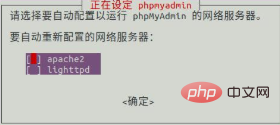
 5. Saisissez à nouveau le mot de passe phpMyAdmin pour confirmer
5. Saisissez à nouveau le mot de passe phpMyAdmin pour confirmer
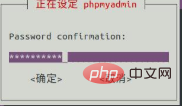 6. Installez les packages de dépendances nécessaires, car php7 ne vient pas. avec lui par défaut
6. Installez les packages de dépendances nécessaires, car php7 ne vient pas. avec lui par défaut
Ces deux packagesphp-mbstringphp-gettextVous pouvez également vérifier si ces deux sont présents dans le répertoire d'installation ci-dessus. Sinon, exécutez :
$ sudo apt-get install php-mbstring$ sudo apt-get install php-gettext
Sélectionnez la configuration automatique. base de données lors de l'installation et entrez dans la base de données le mot de passe du compte root.
Si vous n'installez pas les deux packages logiciels php ci-dessus, une erreur ou un écran blanc sera signalé, indiquant que /usr/share/php/php-gettext/gettext.inc est introuvable
7. Établissez une connexion logicielle sous /var/www/html
$ sudo ln -s /usr/share/phpmyadmin /var/www/html/phpmyadmin
2. Modifiez le fichier de configuration PHP
[Note] : chemin du fichier php.ini, si vous ne le faites pas. sais, vous pouvez le vérifier dans le fichier, capture d'écran :
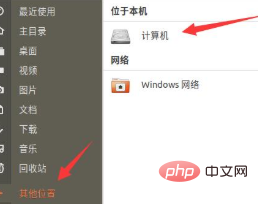 Trouver
Trouver
$ sudo gedit /etc/php/7.2/apache2/php.ini
etc/php/7.2/apache2/php.iniRecherchez , trouvez le deuxième display_errorsdisplay_errors = OnAjoutez-en un :
;extension=php_mbstring.dll
3. Redémarrez Apache
$ sudo /etc/init.d/apache2 restart
4. Connectez-vous à phpMyAdmin
Port d'accès localhost/phpmyadmin, saisissez le mot de passe de votre compte Articles et tutoriels associés recommandés : 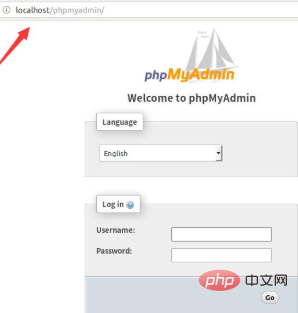 tutoriel phpmyadmin
tutoriel phpmyadmin
Ce qui précède est le contenu détaillé de. pour plus d'informations, suivez d'autres articles connexes sur le site Web de PHP en chinois!

